Användarstöd
Automatisk koppling till Nordea
- Fortnox Bokföring
- Fortnox Fakturering
- Faktura- & betaltjänster
-
Fortnox Lön
Arbeta ihop med dina anställda › Arbetsgivaravgift och arbetsgivardeklaration › Arbetsgivarintyg › Attest › Avtal › Bokföringsunderlag › Checklistor i Fortnox Lön › Collectum › Fora › Frågor & svar Fortnox Lön › Import & Export › Inställningar › Kalender › Korrekt skatteavdrag › Lönearter och beräkningar › Lönekörning › Enkel Lön › Lön Personlig › Ny i Lön › Personal › Rapporter › Semesterhantering › Statistikrapportering › Systemdokumentation › Allmänt - Fortnox Lön ›
- Fortnox Offert & Order
- Fortnox Digital byrå
- Fortnox Tid
- Kvitto & Resa
- Fortnox Lager
- Fortnox Anläggningsregister
- Fortnox Arkivplats
- Fortnox Autogiro
- Fortnox Bolagshanterare
- Fortnox Skolstöd
- Hantera Fortnox
- Bankkopplingar
- Kopplingar och blanketter
- FAQ - Vanligaste frågorna
- Felsökningsguider
- Kom igång-guider
- Kontantmetoden i Fortnox
- Nyheter i Fortnox
- Fortnox Resa
- Byt till Fortnox
- Fortnox Kvitto & Utlägg
- Fortnox Lagerbolag
- Fortnox Enskild firma
- Fortnox Bokslut & Skatt
- Fortnox Företagsbrevlåda
- Fortnox Företagskort
- Fortnox Koncern
- Fortnox Personalattest
-
Fortnox Rapport & Analys
FAQ - Rapport & Analys › SIE-Filer - Rapport & Analys › Affärsområden - Rapport & Analys › Allmänt om ekonomi - Rapport & Analys › Budget - Rapport & Analys › Formler - Rapport & Analys › Grafer - Rapport & Analys › KPI - Rapport & Analys › Rapporter - Rapport & Analys › Snabbguider - Rapport & Analys › Tabeller - Rapport & Analys ›
Den automatiska kopplingen till banken gör att du på ett smidigt sätt kan hantera betalningar till och från banken. En bankintegration gör att du kan arbeta digitalt, effektivt och minskar risken för manuella fel. Bankintegrationen är kostnadsfri från vår sida, däremot tar de olika bankerna ut en avgift. För att komma igång behöver du beställa ett nytt avtal hos Nordea. Beroende på vilken internetbank du använder, så kan processen för det nya avtalet se annorlunda ut. Följ nedan steg om vad just du behöver göra.
I en bankintegration med Nordea kan följande automatiseras:
- Du kan skicka lön- och leverantörsbetalningar direkt från Fortnox till Nordea, som du endast behöver signera i internetbanken.
- Du får automatiskt de genomförda betalningarna inlästa, matchade och möjlighet till att de automatiskt bokförs mot dina leverantörsfakturor.
- Du får automatiskt inbetalningar från dina kunder inlästa, matchade och möjlighet till att de automatiskt bokförs mot dina kundfakturor.
- Du får kontoutdraget automatiskt inläst för avstämning i funktionen Stäm av konto.
- Du ser ditt aktuella banksaldo direkt på startsidan.
Steg för att komma igång
För att komma igång med automatisk koppling till Nordea behöver du följa nedan steg, observera att ett nytt avtal hos Nordea behöver beställas, även om du tidigare har jobbat med en bankintegration.
- Skapa ett bankkonto under Register - Transaktionskonton i Fortnox. Välj Nordea som bank, och fyll i dina bankuppgifter
- Klicka på knappen Bankintegration. Du länkas nu till Nordeas hemsida där du får välja att ansluta till Nordea Business eller Corporate Netbank.
- Gå igenom onboarding-guiden för att signera det nya avtalet
Obs! Har du sedan tidigare en bankkoppling till Nordea, men vill ansluta till den nya integrationen för att ta del av de nya funktionerna, så kommer du att behöva skriva om dina avtal hos Nordea. Följ nedan process. - Du kommer att få en notis i Fortnox om att automatisk bankintegration med Nordea mottagits. Då kan du börja skicka betalningar.
Ovan process tar ca 2-3 dagar hos Nordea.
Anslutning till Nordea Business
Det första du behöver göra är att lägga till ditt bankkonto i Fortnox, detta gör du under Register - Transaktionskonton, klicka på Skapa nytt, fyll i dina betaluppgifter och Spara.
OBS! Du behöver vara inloggad i Fortnox med BankID för att kunna ändra transaktionskonto.
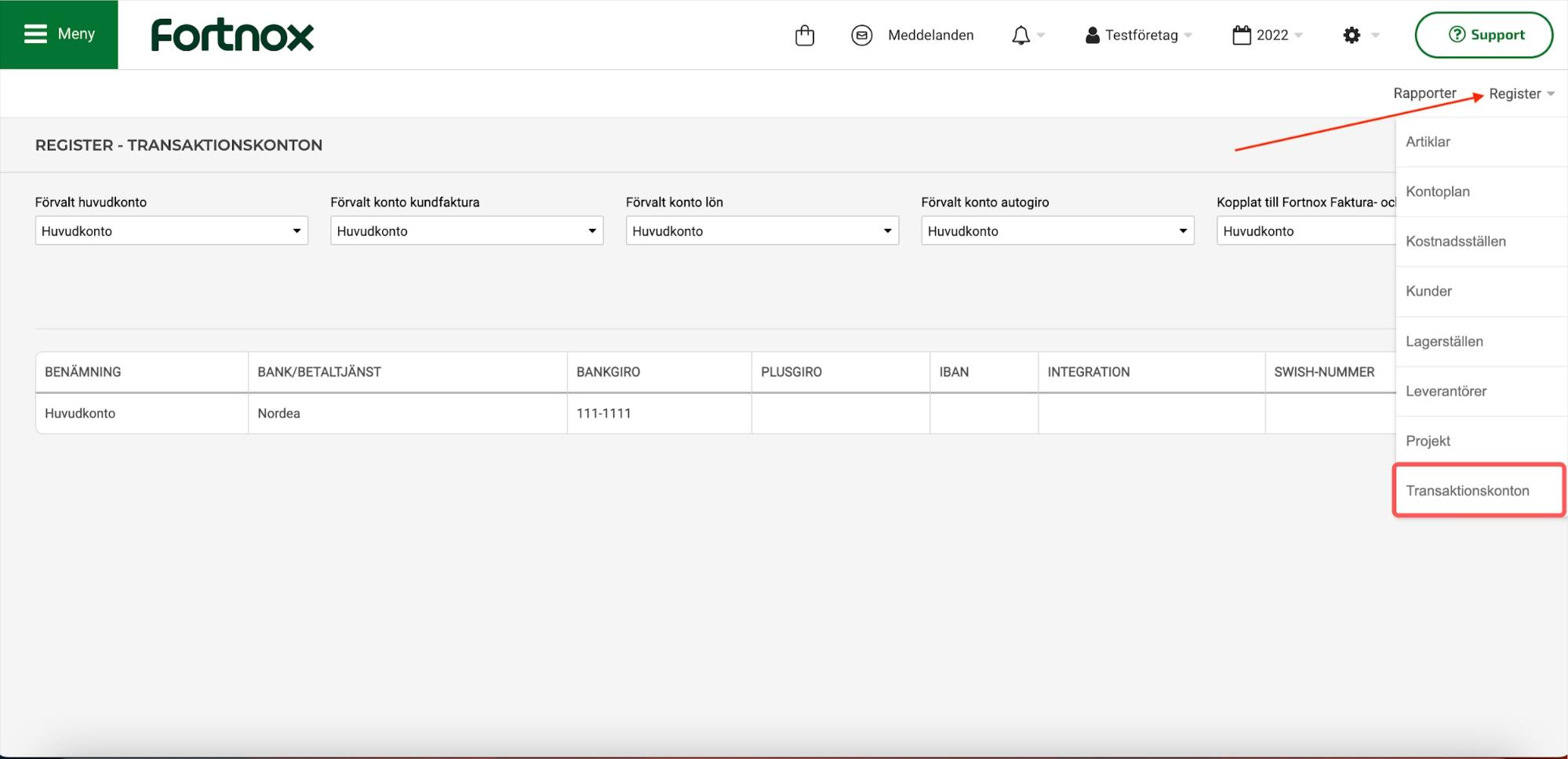
Klicka sedan på knappen Bankintegration.
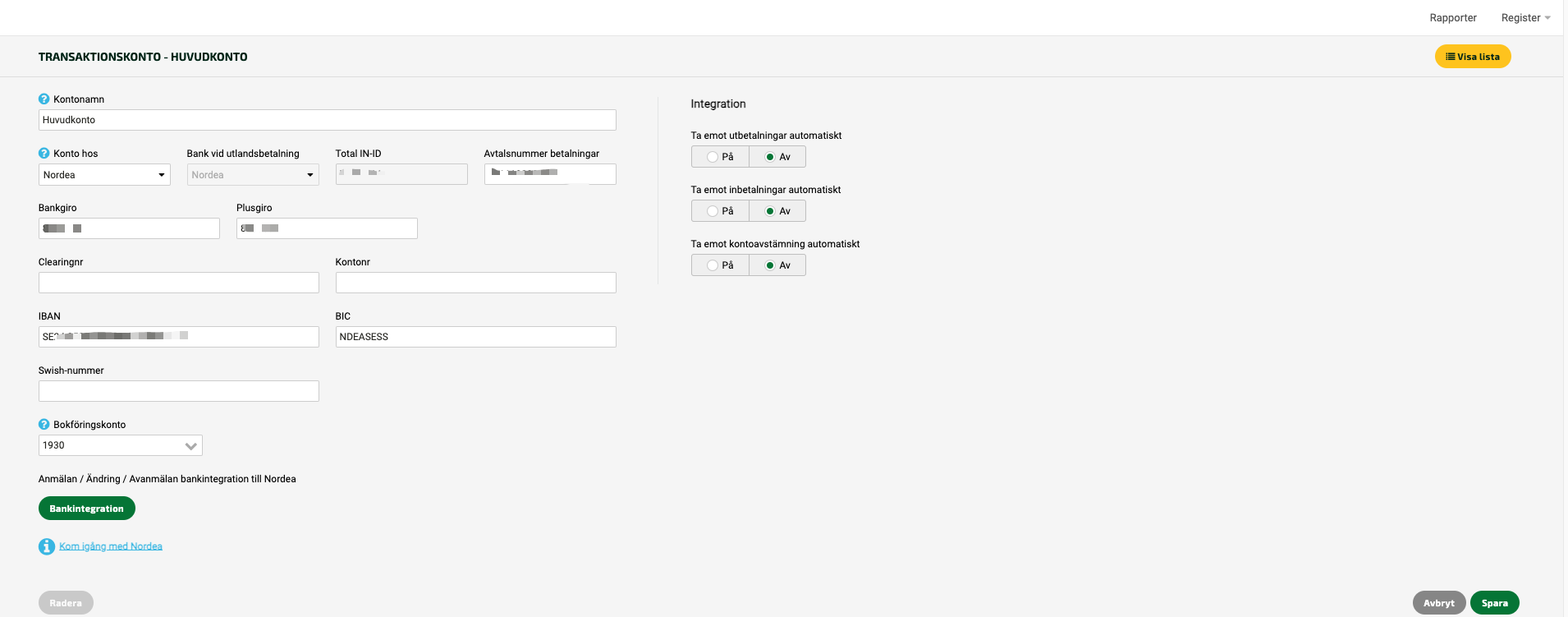
När du klickar på knappen Bankintegration kommer du till beställningssidan i Nordeas internetbank där du klickar på Beställ till Nordea Business.
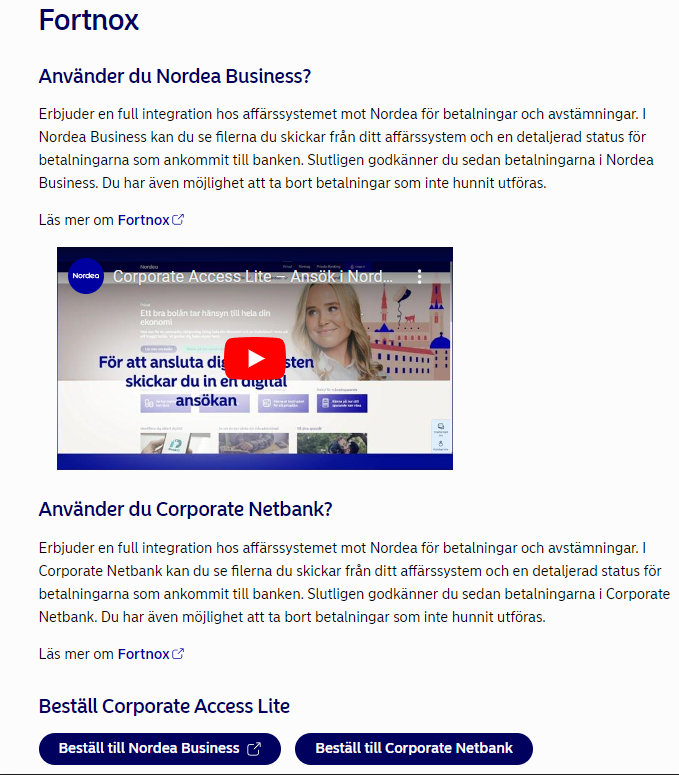
Efter att du loggat in så väljer du Tjänster uppe i menyvalet och klickar på Betalningar.
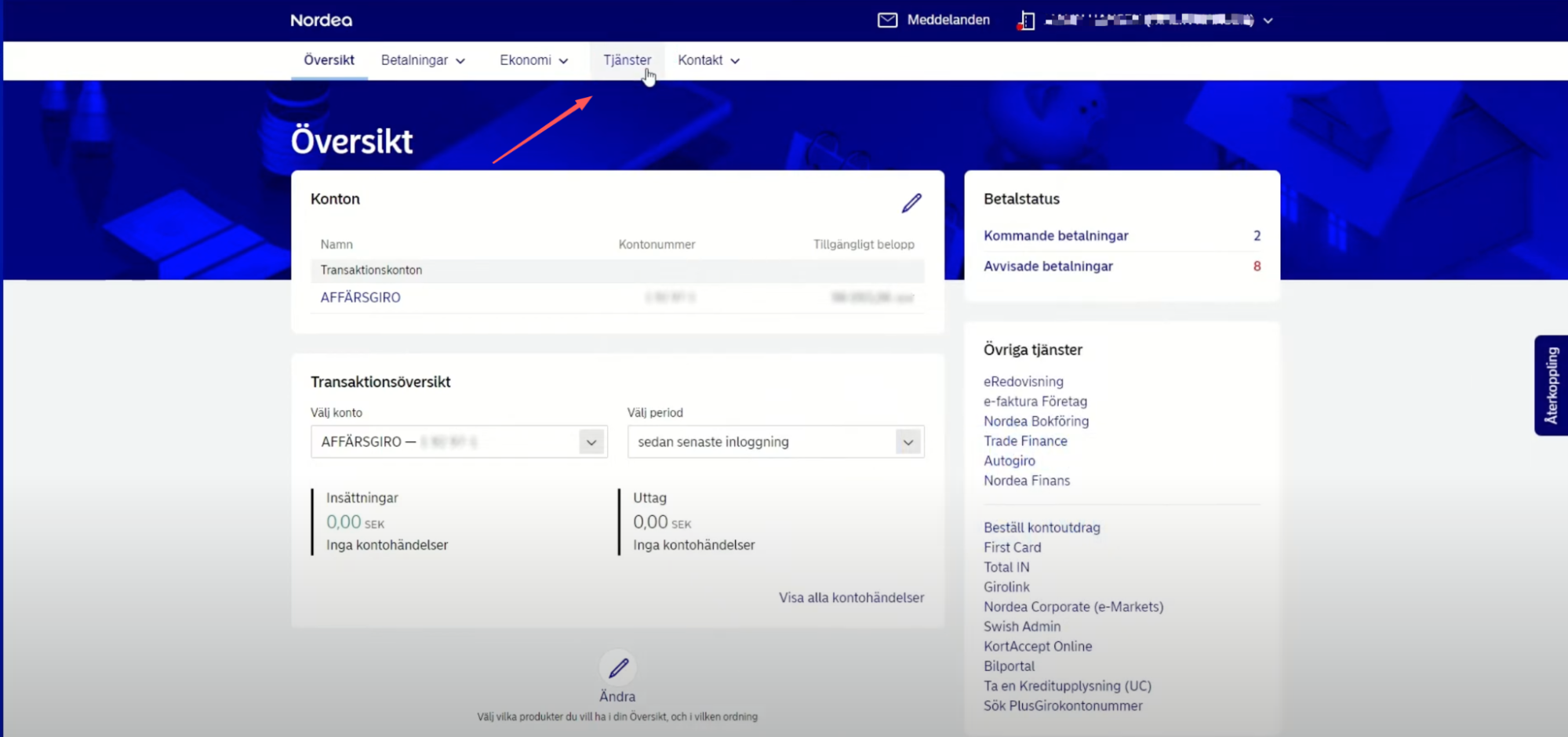
Därefter väljer du betallösningen Corporate Access Lite.
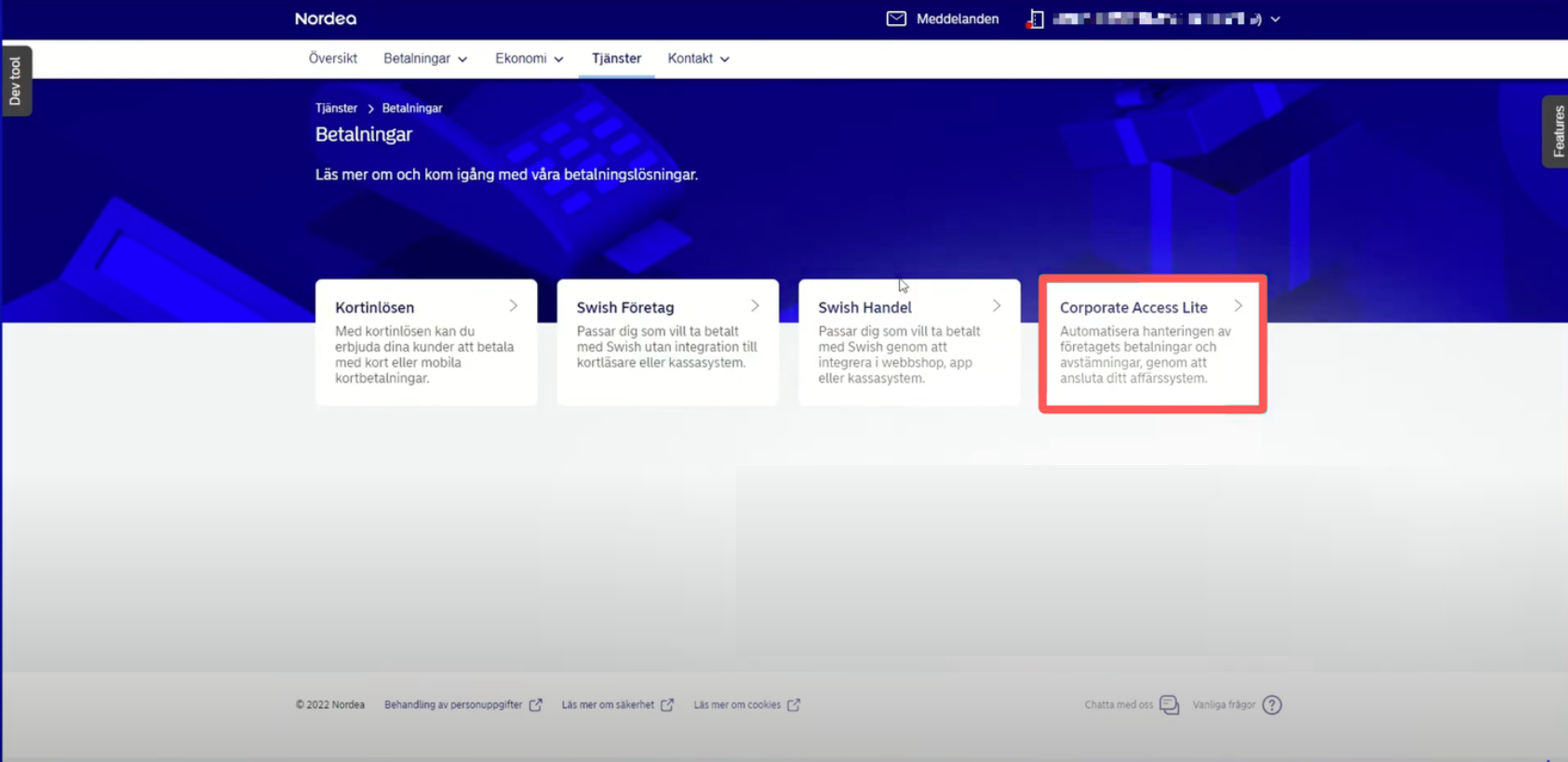
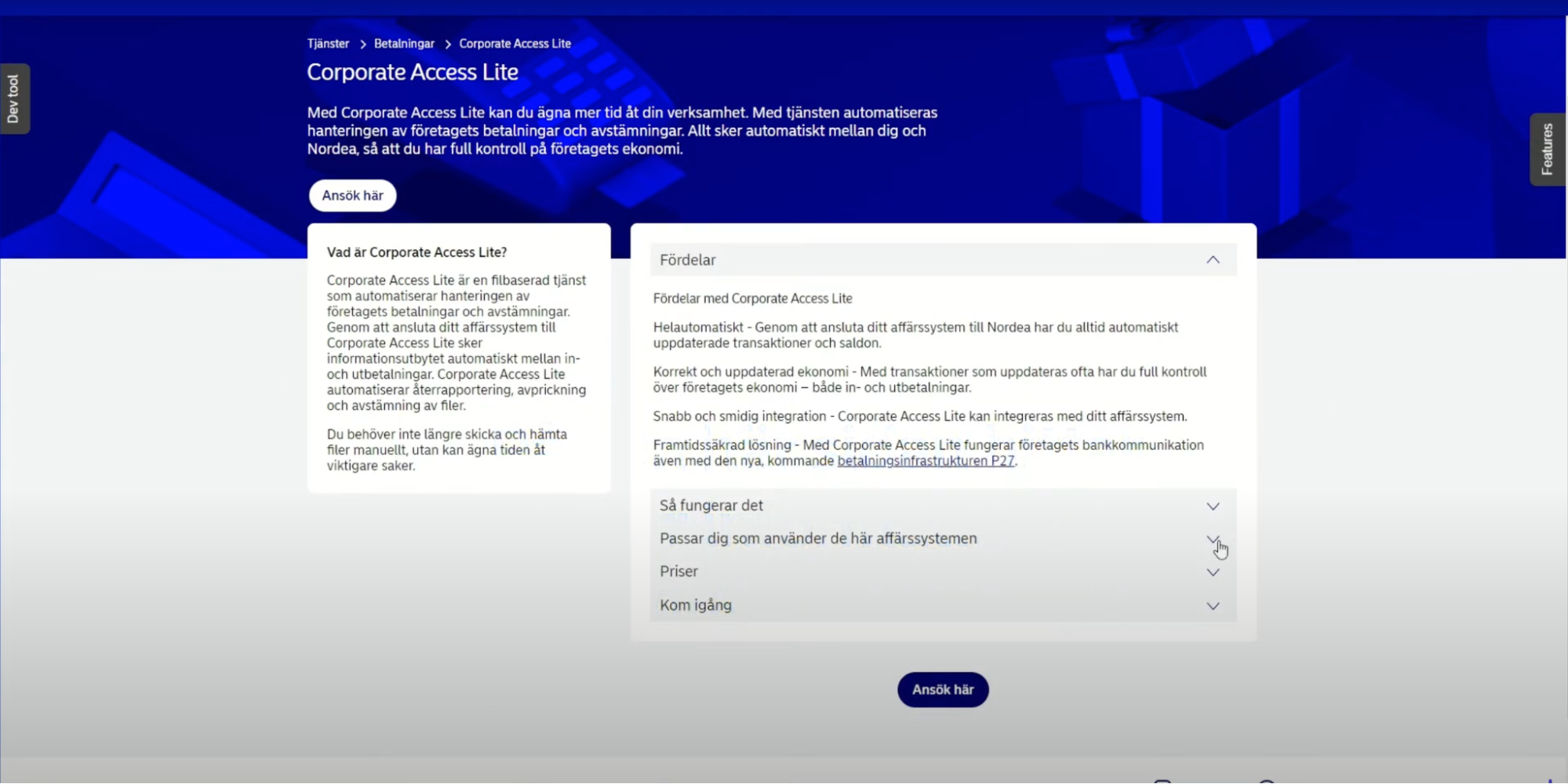
I denna vy får du läsa på om hur Corporate Access Lite fungerar och vad du kan förvänta dig av integrationen. Efter att du har läst igenom texterna klickar du på Ansök här. Då kommer Nordea automatiskt att göra en kontroll av era kunduppgifter. Skulle några uppgifter om ditt företag eller förening vara inaktuella så ombeds du att kontakta Nordea.
Om den automatiska kontrollen inte ger upphov till några frågor kommer du till ansökningsformuläret.
I nästa steg behöver ni ange en administratör för företaget. Har ni redan en administratör så kan ni bortse från detta steg och gå vidare till att ange uppgifterna om företaget i formuläret Uppgifter om företaget. För alternativet Affärssystem väljer du Fortnox.
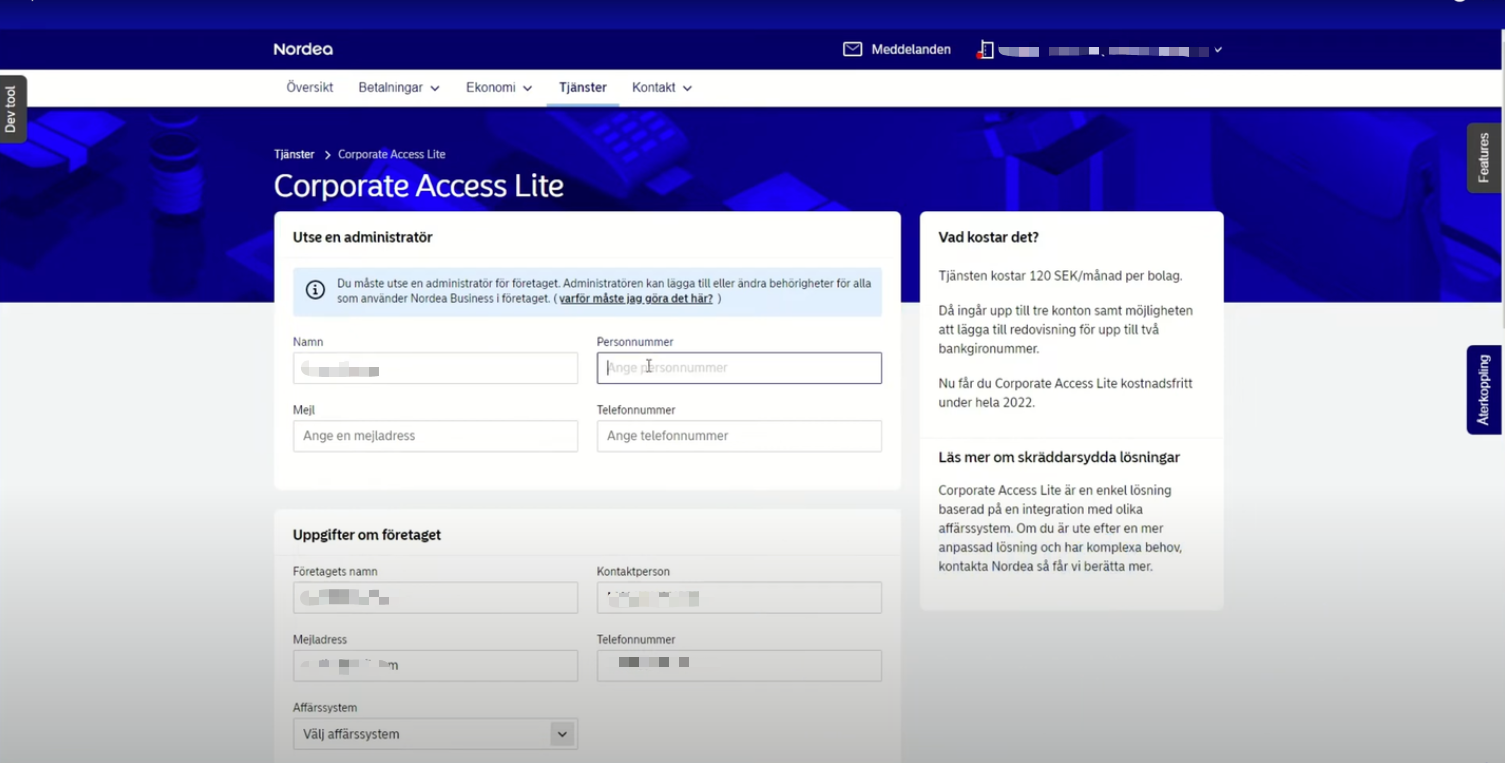
Sedan behöver du välja vilka konton du önskar ansluta till tjänsten. Du kan välja upp till 3 Plusgiro-konton och 2 Bankgiro-konton. Slutligen behöver du ange vem eller vilka som ska signera det digitala avtalet. Detta avtal kommer att skickas till dig via mejl och/eller sms.
När avtalet sedan blivit aktiverat får du ett mejl från Nordea som berättar att din koppling är aktiv.
Det kan ta upp till 2-3 dagar för integrationen att aktiveras.
Anslutning för Corporate Netbank
Det första du behöver göra är att lägga till ditt bankkonto i Fortnox, detta gör du under Register - Transaktionskonton, klicka på Skapa nytt, fyll i dina betaluppgifter och Spara.
OBS! Du behöver vara inloggad i Fortnox med bankID för att kunna ändra transaktionskonto.
Efter att du skapat ditt bankkonto i Fortnox klickar du på knappen Bankintegration.
När du klickar på knappen Bankintegraiton i Fortnox så kommer du till beställningssidan hos Nordea där du kan klicka på Beställ till Corporate Netbank. När du utfört dessa steg kommer du att behöva fylla i ett formulär som skapar en beställning till Nordea. Ett avtal skickas sedan till dig via mejl och/eller sms som du signerar digitalt inne på din internetbank.
Efter att du signerat ditt avtal så kommer det att ta upp till 2-3 dagar för din integration att bli aktiverad i Fortnox
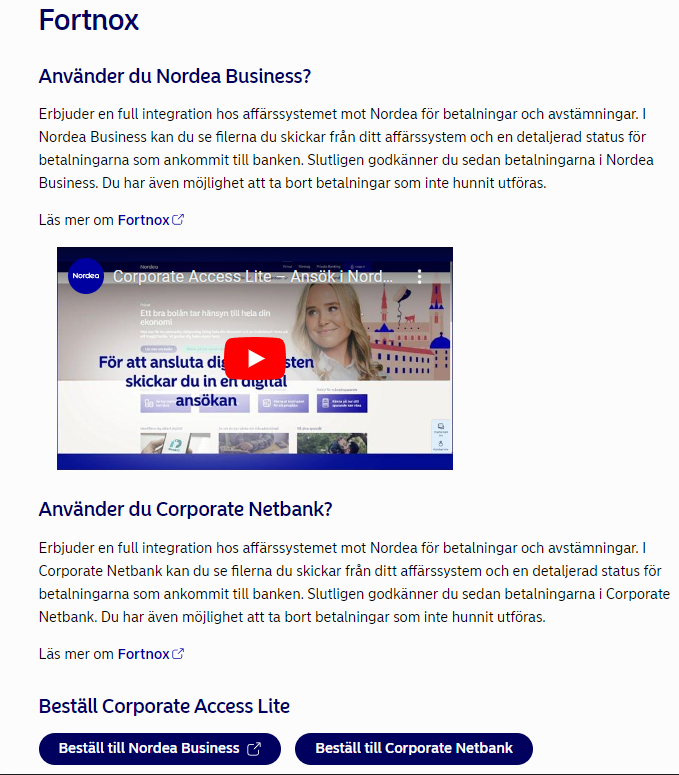
Betalflöden med Nordea Business och Corporate Netbank
Skapa leverantörsbetalningar
Du väljer ut vilka leverantörsfakturor du vill betala i fliken Leverantörsfakturor genom att markera dem i listan och klicka på knappen Betalfil längst ner till höger. Till vänster på knappen har du en lista med de bankkonton du har upplagda. Välj det bankkonto som du vill använda för att betala fakturorna.
När du klickat på Betalfil kommer du vidare till nästa steg där du får en sammanfattning av de leverantörsfakturor som kommer att ingå i din betalfil, med möjlighet att justera betaldatum och belopp på respektive faktura. För att skicka filen klickar du på Skicka ISO20022-fil längst ner till höger på sidan.
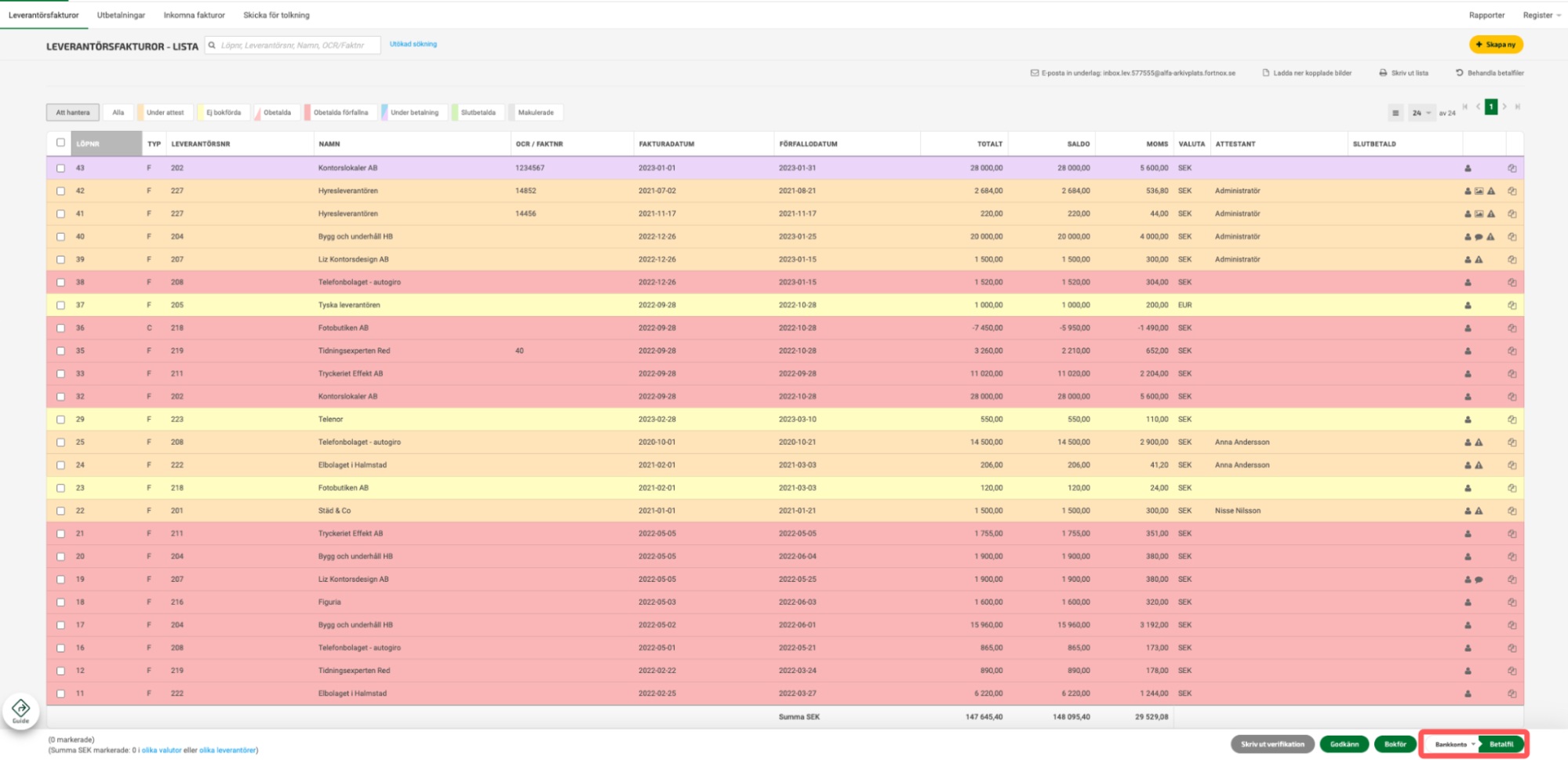
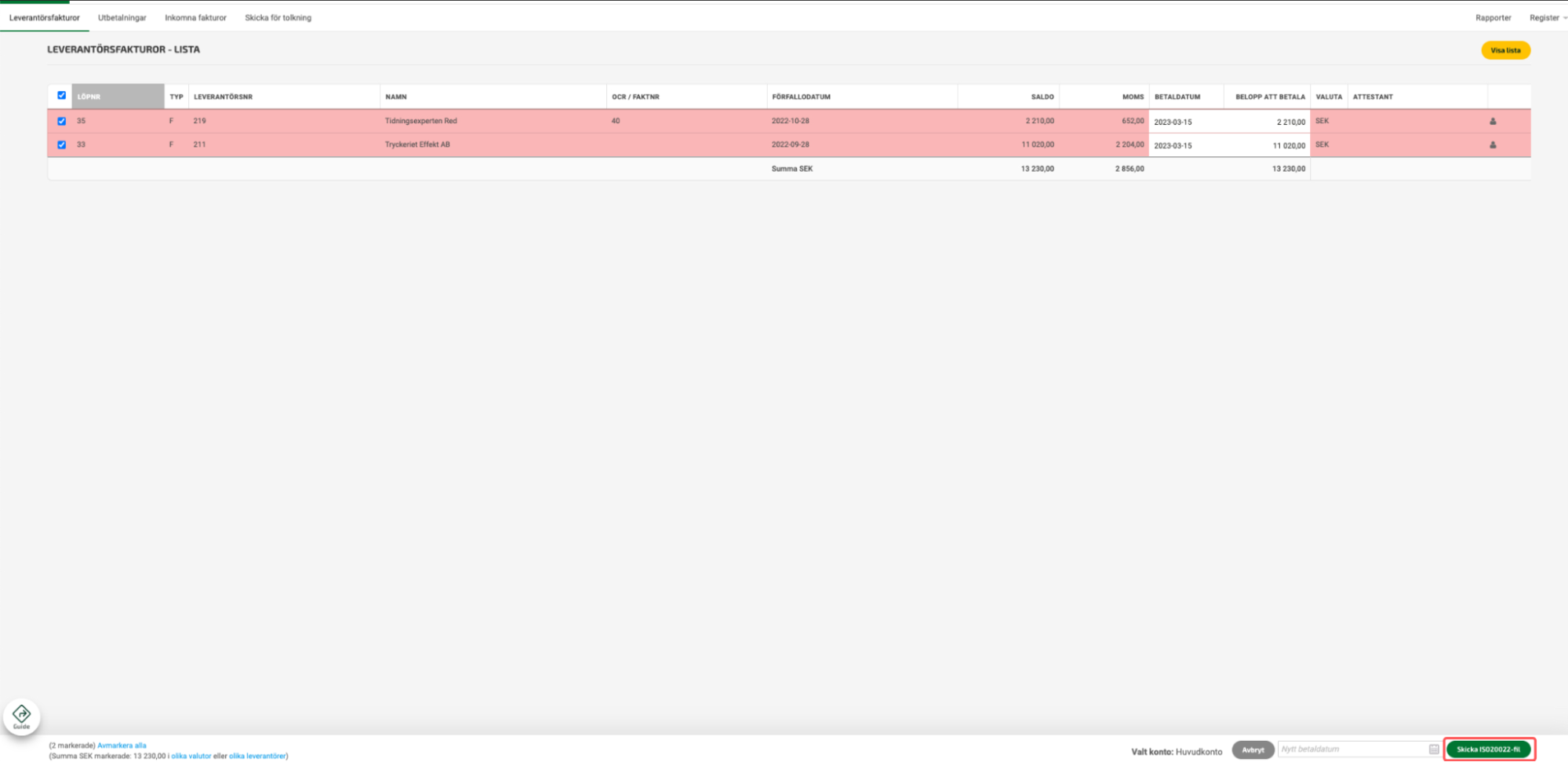
Du får en bekräftelse på att filen är skickad samt en direktlänk till en rapport över transaktionerna som skickats. Rapporten kan du även hitta i efterhand under Behandla betalfiler.
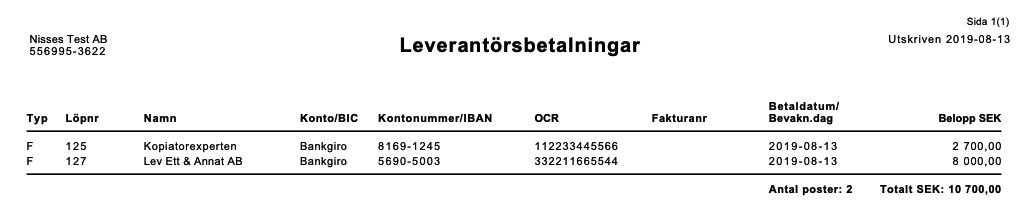
OBS! Det går även bra att skicka betalningar direkt från Fortnox App, se Betala leverantörsfakturor i Fortnox app.
Betalningar till valutafickor rekommenderar vi dig att göra på webben istället.
Nordea Business
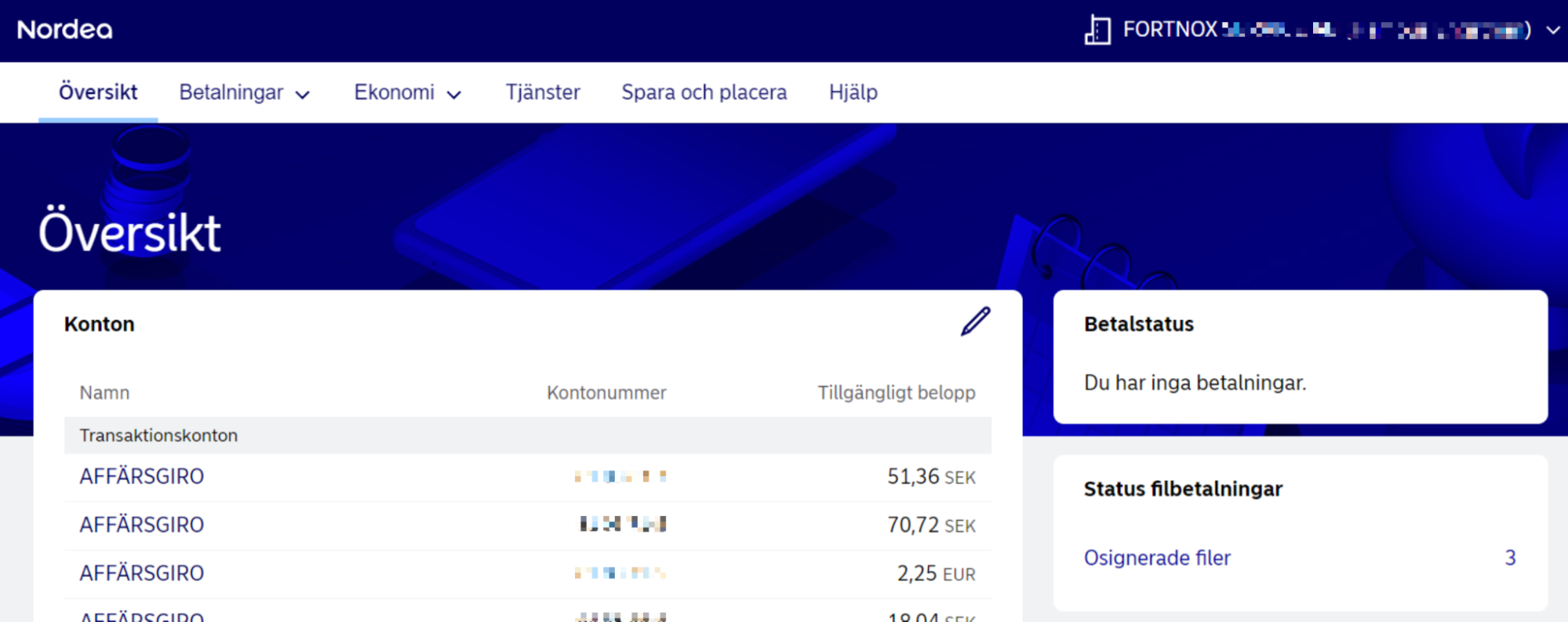
För att signera betalfilen behöver du logga in på Nordea Business internetbank och klicka på Betalningar - Hantera Betalfiler - markera den fil som ska betalas och signera.
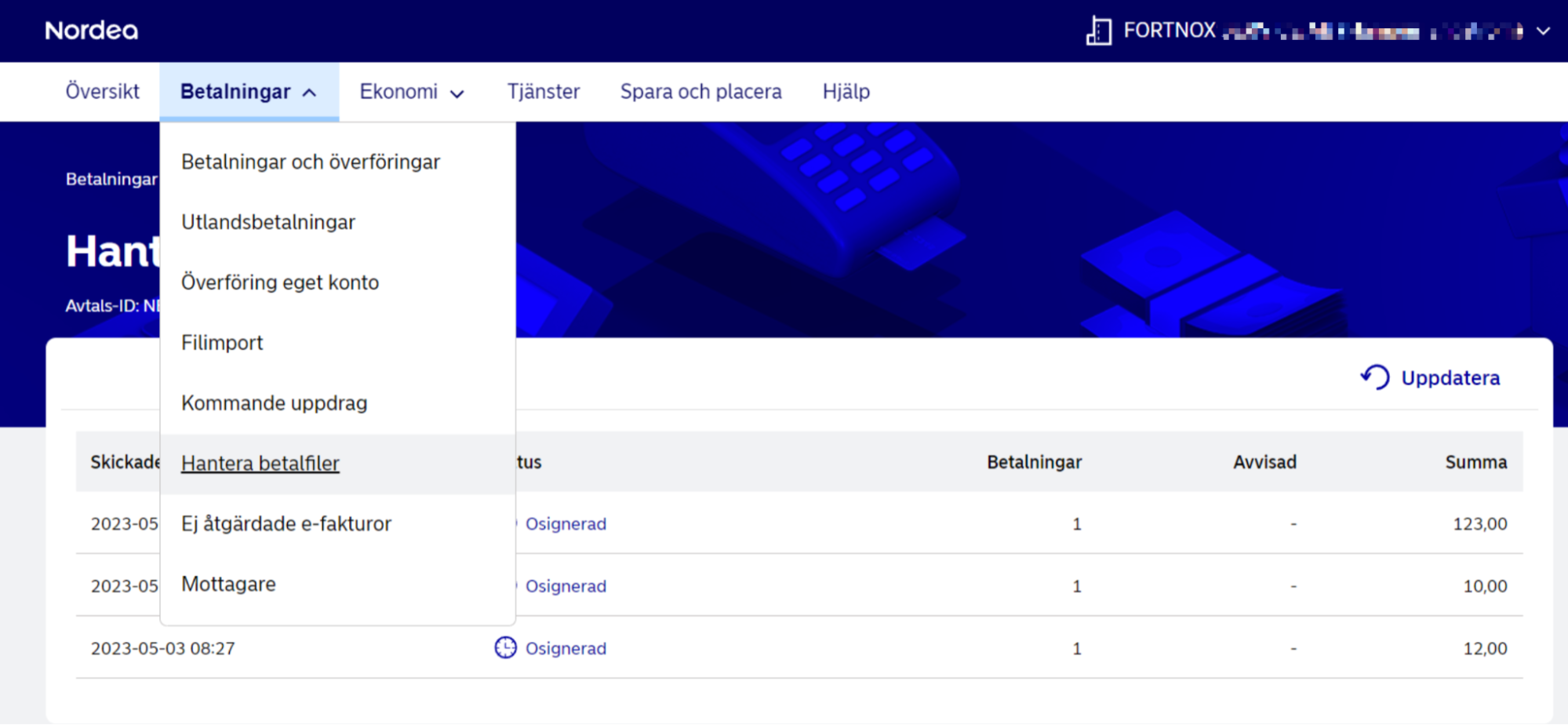
Corporate Netbank
För att signera betalfilen behöver du logga in på Corporate Netbanks internetbank och klicka på Betalningar. Efter att du navigerat dig hit väljer du Sök betalningar och därefter på Filbetalningar. I denna vy kan du antingen välja de snabbkommandon som finns på din högra sida, alternativt klicka på sök längst ned på sidan för att ta fram din betalfil. I sökresultatet får du fram detaljer om filen och kan markera filen för signering. Du bekräftar filen genom att markera filen under Batchar och väljer Bekräfta.
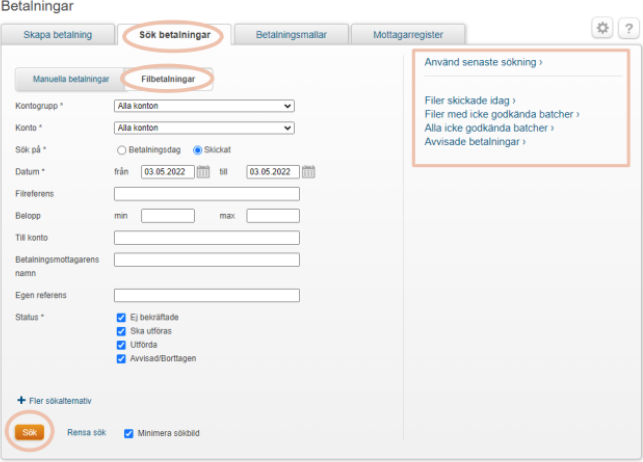
Skulle det vara så att banken av någon anledning inte kan genomföra de betalningar du skickat kommer du att få en notis om detta. Det kan t.ex. vara om du angett felaktiga betaluppgifter på leverantören alternativt om ditt bankkonto på betaldatumet saknar täckning för betalningen. Detta visas då både i notisen och i behandlingshistoriken.
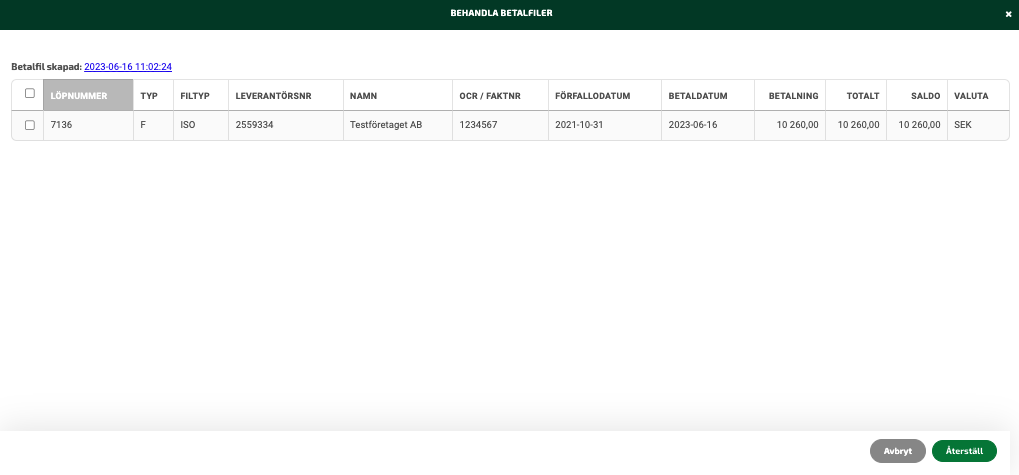
Hantera in- och utbetalningar
När banken på valt betaldatum genomfört betalningar, eller när banken tagit emot inbetalningar från dina kunder, så kommer information om dessa att skickas till Fortnox. Hur återrapporteringen sedan hanteras beror på om du valt att aktivera tjänsten Bokföring från kontoutdrag eller inte.
Om du arbetar med Bokföring från Kontoutdrag så kommer Fortnox automatiskt att bokföra betalningarna i så stor utsträckning som möjligt. Resterande betalningar ses över och hanteras av dig som användare. Transaktionerna från banken kommer då att synas och hanteras i vyn Transaktioner. Vill du läsa mer om den automatiska bokföringen och hur du hanterar de inlästa transaktionerna, se
Bokföring från kontoutdrag.
Om du ännu inte aktiverat tjänsten “Bokföring från Kontoutdrag” kan du nedan läsa vidare om hur återrapporteringen hanteras under vyerna In- och Utbetalningar.
Registrera utbetalningar av leverantörsfakturor
När banken på betaldatum genomfört betalningen får du en klickbar notis om att utbetalningar lästs in, som leder dig till vyn Utbetalningar.
Läs mer om hur du bokför/hanterar de inlästa transaktionerna: Betala leverantörsfakturor

Registrera inbetalningar av kundfakturor
När banken tagit emot inbetalningar från dina kunder får du en klickbar notis om att inbetalningar lästs in, som leder dig till vyn Inbetalningar. Läs mer om hur du bokför/hanterar de inlästa transaktionerna här: Kundfaktura - Registrera betalda kundfakturor

Kontoavstämning med kontoutdraget
Med Nordea kan du automatiskt få ditt kontoutdrag inläst för att stämma av eller bokföra utifrån ditt konto. Du behöver ställa in att din kontoavstämning ska tas emot automatiskt, samt ange ditt bokföringskonto (oftast används konto 1930) under Register - Transaktionskonton för att dina transaktioner från kontoutdraget ska komma in direkt till fliken Stäm av konto.
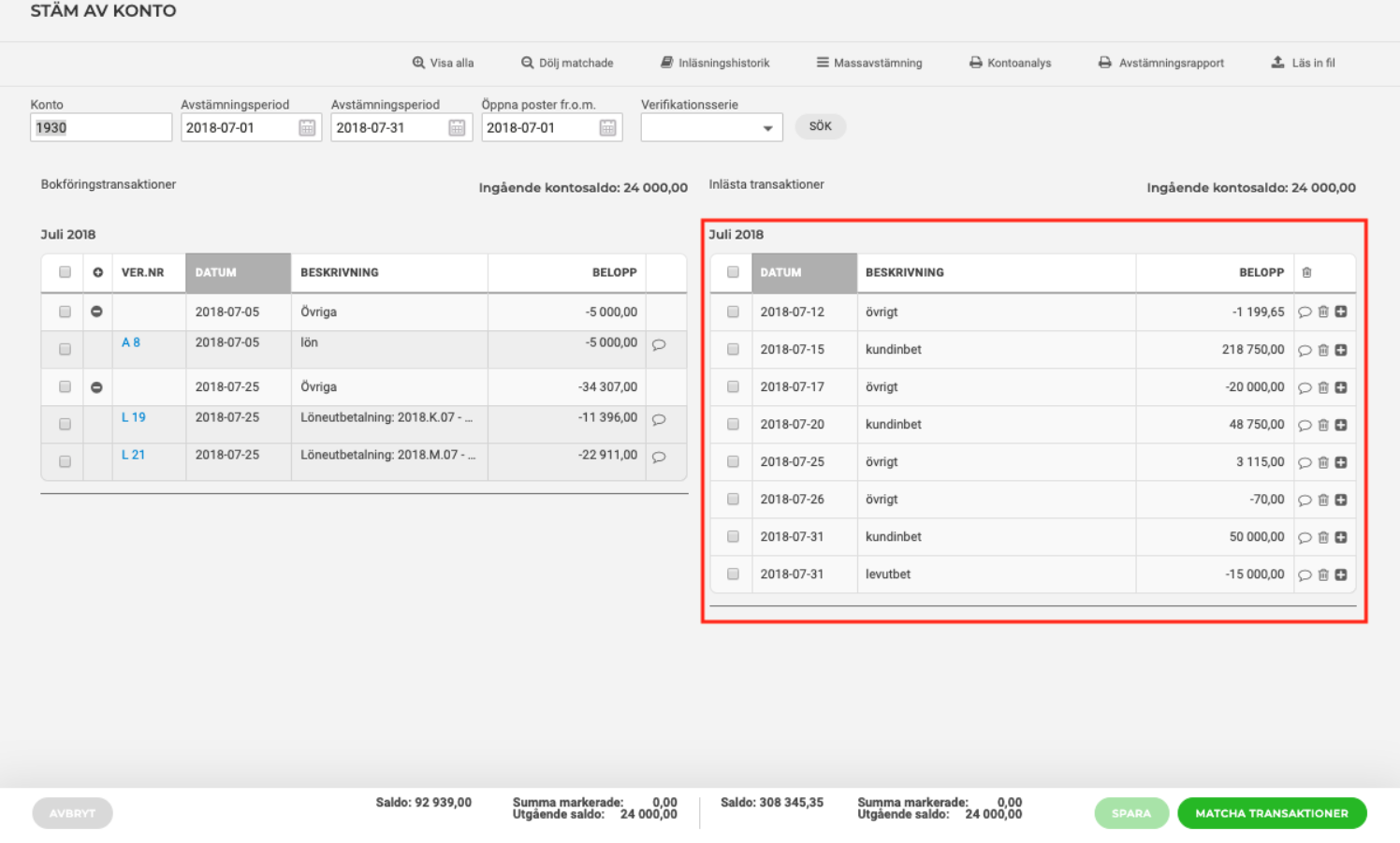
I Stäm av konto kan knappen Matcha transaktioner användas för att automatiskt stämma av banktransaktionerna mot bokföringen. Du kan även använda plustecknet för att få hjälp att bokföra banktransaktionerna direkt utifrån kontoutdraget.
Läs mer här: Stäm av konto
Skapa löneutbetalningar
Här kan du läsa om hur du hanterar löneutbetalningar: Filförändring Lön Nordea
Skapa autogiro - medgivanden och betalningsuppdrag
För autogiro kan du skapa medgivanden och betalningsuppdrag till Nordea som skickar dem vidare till Bankgirot. När du väljer att skapa filen så inkluderas allt som är möjligt att skapa fil på. När de gått igenom Bankgirot så kommer de att skicka tillbaka en återrapporteringsfil till din internetbank som ger dig status på dina medgivanden och betalningsuppdrag. Dessa kan du hämta från din internetbank och läsa in i Autogiro under fliken Läs in fil.
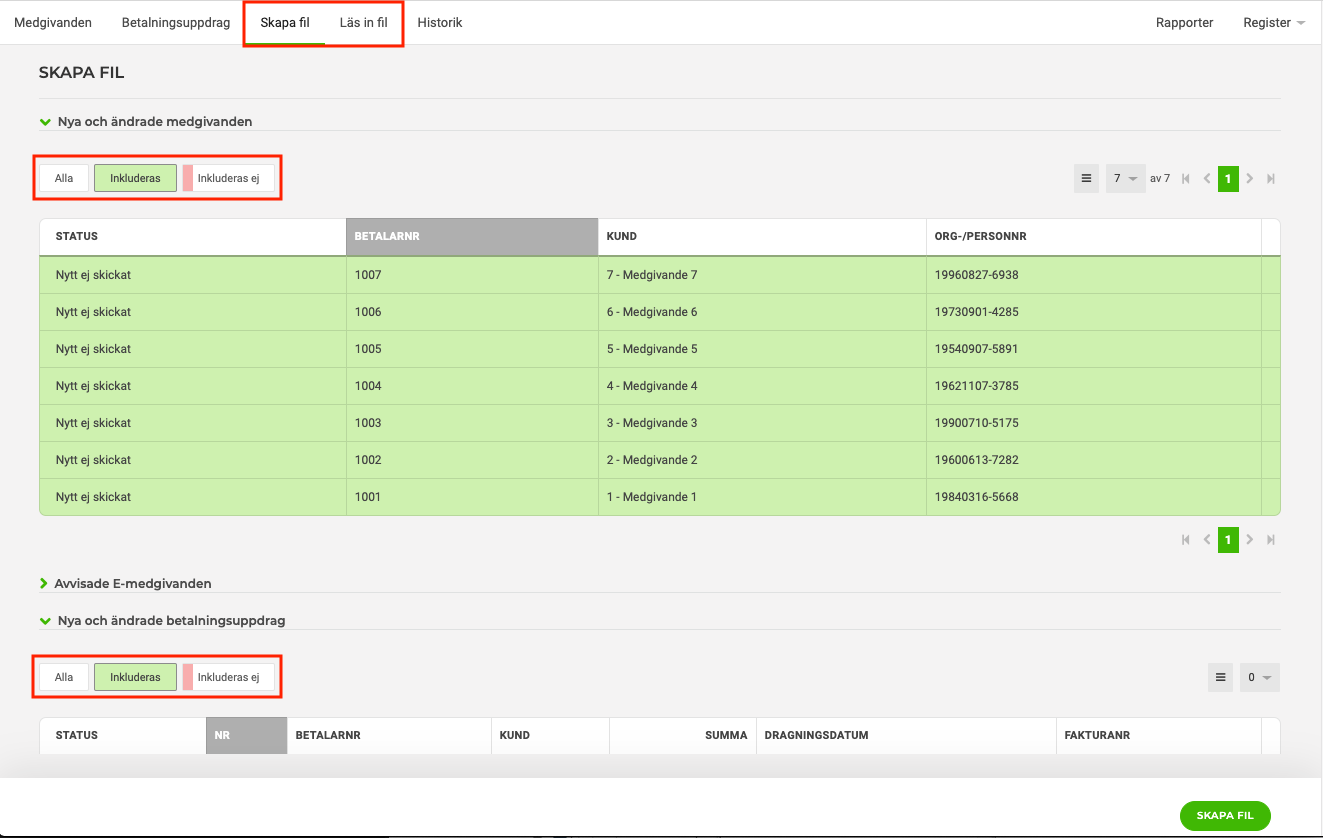
Väntande bankkoppling
I de flesta fall kommer integrationen att aktiveras automatiskt, men det finns fall det kan behövas en manuell handpåläggning av dig. I de fall finner du ett meddelande i notisklockan om att du har en väntande bankkoppling och genom att klicka på notisen kommer du direkt till den vy där du kan aktivera ditt konto.
Bocka i kontot och klicka därefter på Aktivera för att etablera kopplingen mellan banken och Fortnox.
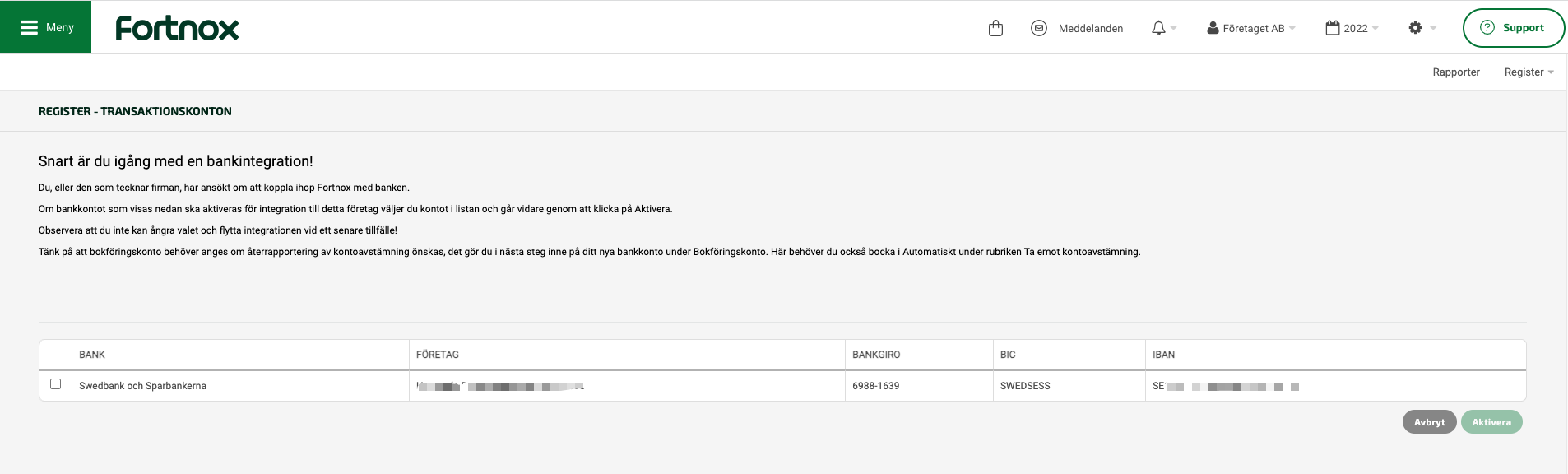
När du valt ditt konto kommer kopplingen aktiveras direkt och du kan börja skicka dina betalningar från Fortnox och få dem återrapporterade. Vi rekommenderar att ange ditt konto som förvalt Huvudkonto, som underlättar vid betalningar av leverantörsfakturor.